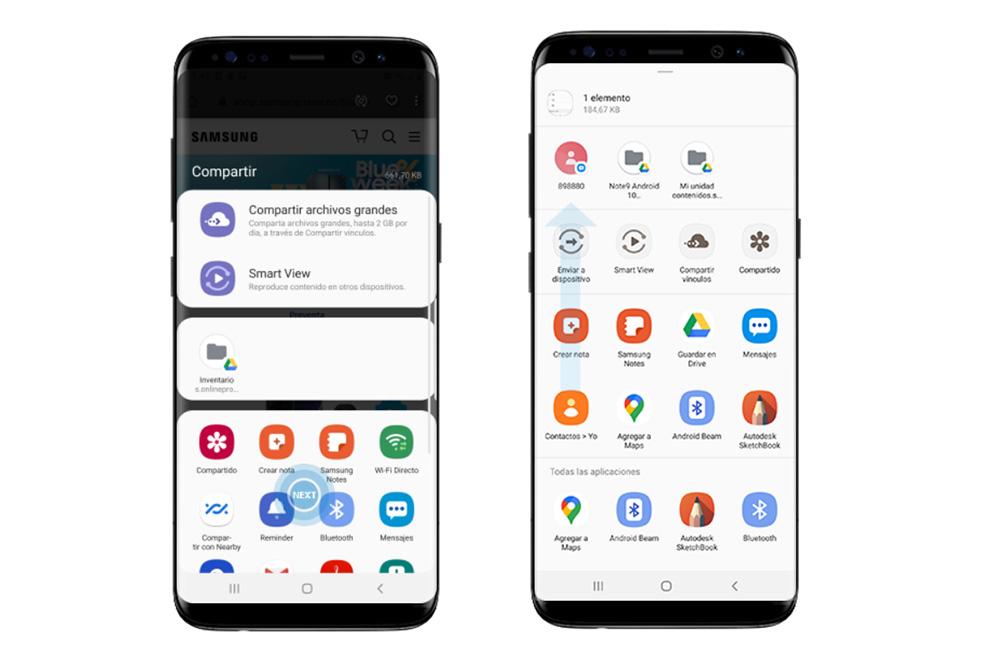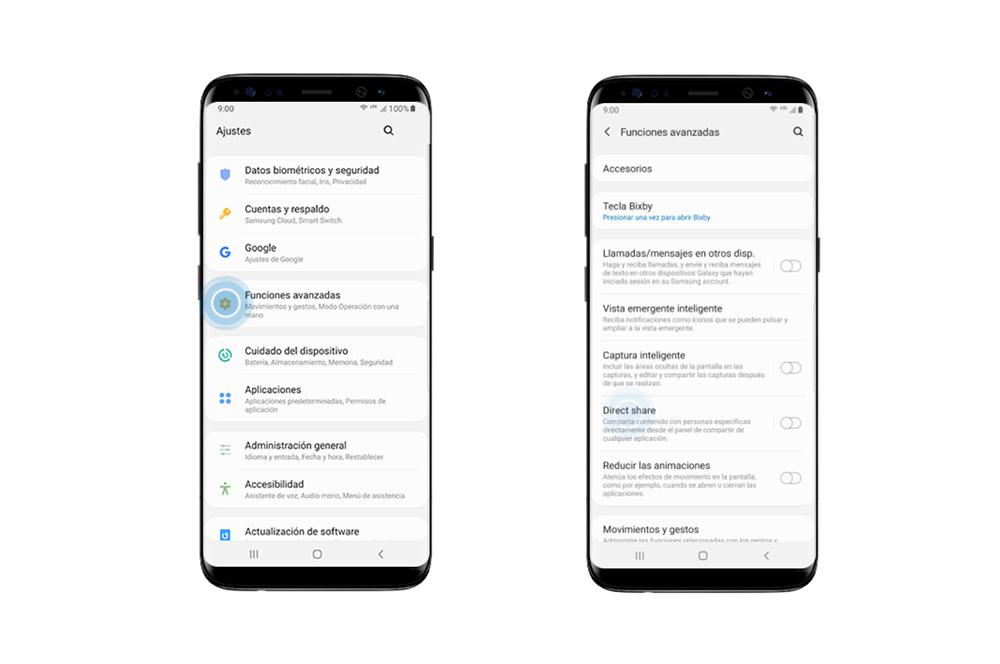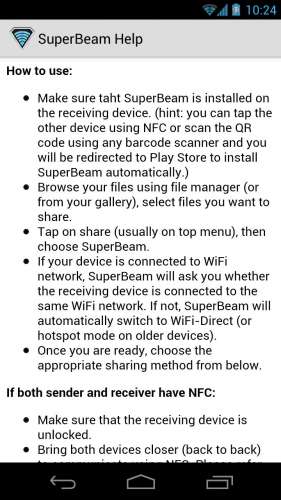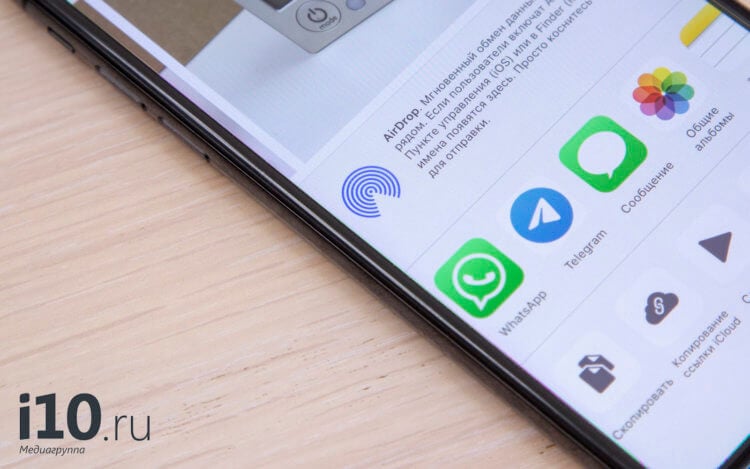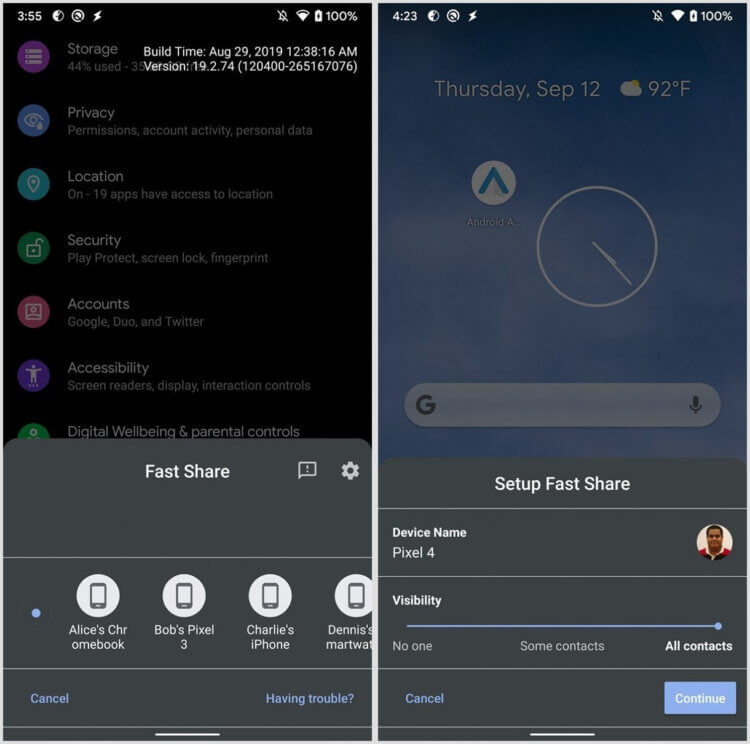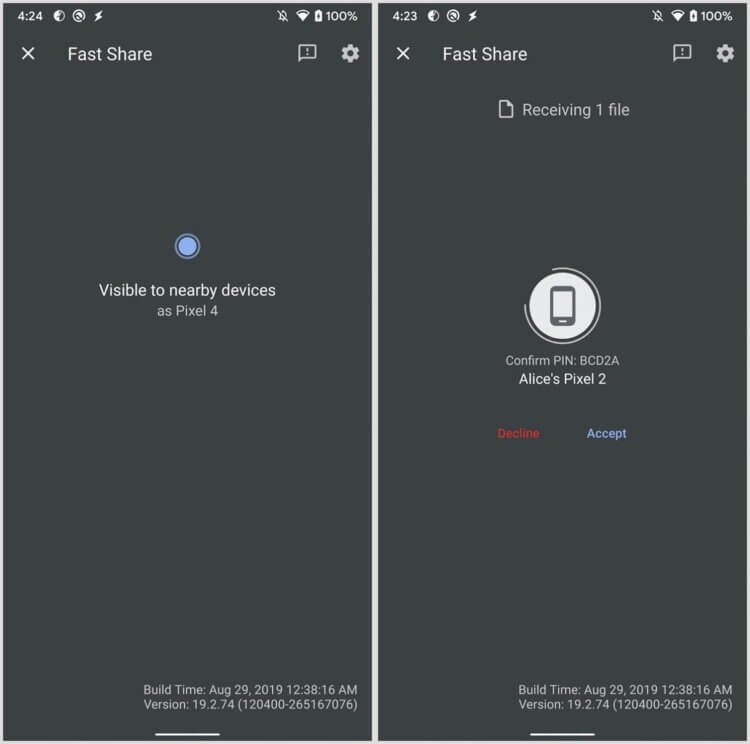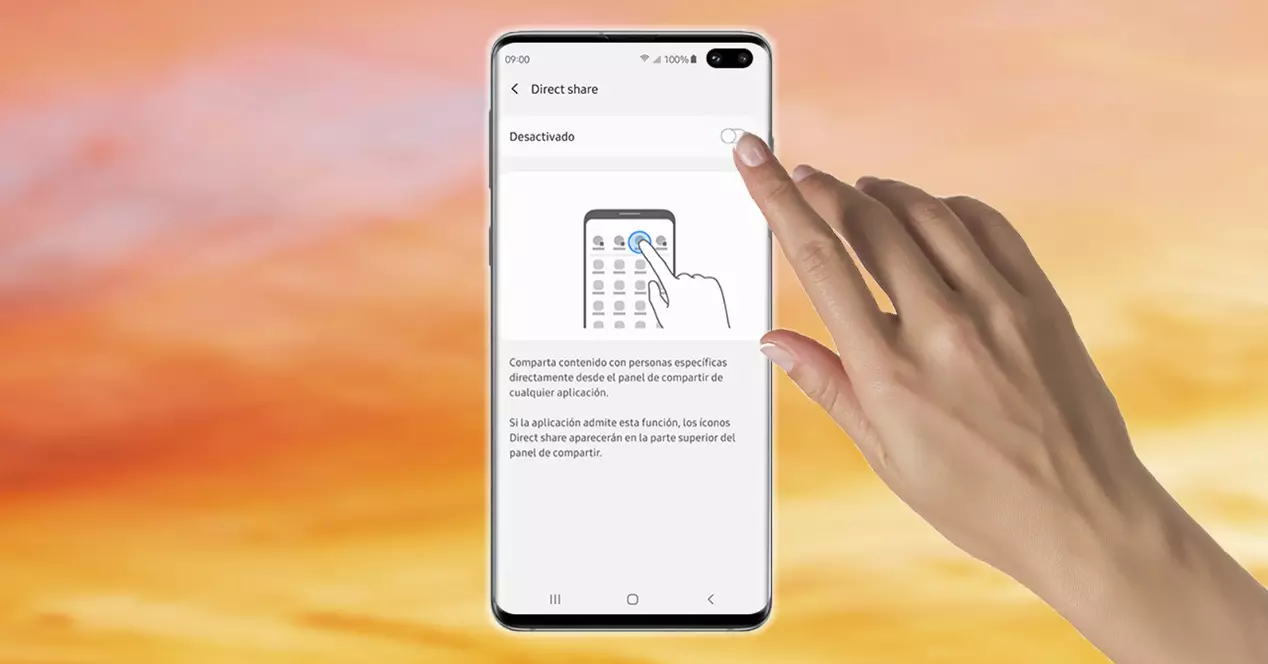Direct Share что это за программа в Samsung и действительно ли она нужна? Я сам задался этим вопросом, когда мне попалась информация о данной опции. С первого взгляда, достаточно спорное преимущество – отправлять фото, текст или файлы напрямую в диалоги ваших собеседников, не открывая программу-мессенджер. Однако, немного использовав этот метод, я понял, насколько же он удобен. Итак, ниже я расскажу, что такое Direct Share в Samsung, как включить и эффективно использовать эту опцию.
О программе
Direct Share – это не приложение, это встроенная функция операционной системы. Поэтому она может присутствовать не только на смартфонах Samsung, а и на других аппаратах с Андроидом. Уже в названии есть описание того, что делает программа: ведь Direct Share в переводе на русский означает «делиться напрямую».
Поскольку это программа, являющаяся частью системы, важно знать такие нюансы:
- Данную функцию Samsung нельзя удалить, её можно только отключить.
- Активировать опцию можно через системное меню. О том, как включить Direct Share, я расскажу ниже.
- Возможность делиться напрямую с контактом должна поддерживаться тем приложением, с контактами которого вы хотите делиться. Сейчас все популярные мессенджеры уже поддерживают эту опцию.
- Функция Direct Share недоступна для смартфонов с ОС Андроид ниже 6.0 Marshmallow.
Инструкция по использованию
Если описание опции казалось вам сложным, то всё упростит объяснение на примере. Выполните данную инструкцию, и увидите, как всё легко и удобно.
Как включить функцию Direct Share на Samsung:
- Откройте «Настройки».
- Перейдите на «Дополнительно» или «Дополнительные функции».
- Включите соответствующий переключатель.
- Функция активирована.
Как пользоваться Direct Share в телефоне Samsung:
- Вы видите любой контент, которым хотите поделиться: фото, ссылка, текст или что угодно другое. Обычно, чтобы поделиться ими, вам нужно было их скопировать или сохранить в память телефона, затем открыть программу, найти контакт и вставить контент в сообщение. Потом нажать «Отправить». Но не в этом случае.
- Вы просто долго нажимаете на контенте. Появляется меню. Выбираете «Поделиться».
- В верхней части «Способов отправки» – ваши контакты, с которыми вы переписываетесь чаще всего. Пиктограмма в углу говорит о том, в каком приложении вы общаетесь. Просто нажимаете на нужный контакт. Если контакта в списке нет, используйте способы поделиться ниже – выберите программу и отправьте сообщение. Это займёт больше времени, но в следующие разы контакт «поднимется» выше, так что вы сможете использовать его быстрее.
- Отправив данные напрямую, вы продолжаете дальше читать текст или просматривать фото. Вы не заходили в мессенджеры, не прерывались на написание и отправку сообщения.
Кроме работы с мессенджерами и контактами, функция поддерживается и некоторыми другими приложениями. Например, так вы можете отправлять данные в часто используемые папки Гугл Диска. Если вы часто пользуетесь какой-то программой, то вполне вероятно, что она появится в списке быстрой отправки.
Действительно, мне сразу сложно было понять, что функция Direct Share в телефоне – это значительная экономия времени и дополнительный комфорт. Но, используя быструю отправку буквально один день, а не смог от неё отказаться. К моему удивлению, список людей, с которыми мы часто делимся информацией, невелик, и его целиком покрывают возможности этой функции Samsung. Надеюсь, информация о том, что такое Direct Share в телефоне, будет полезна и вам. Ведь вы получаете массу преимуществ, используя свой смартфон на полную.
Direct share Samsung что это такое и зачем включать эту программу?
Direct Share что это за программа в Samsung и действительно ли она нужна? Я сам задался этим вопросом, когда мне попалась информация о данной опции. С первого взгляда, достаточно спорное преимущество – отправлять фото, текст или файлы напрямую в диалоги ваших собеседников, не открывая программу-мессенджер. Однако, немного использовав этот метод, я понял, насколько же он удобен. Итак, ниже я расскажу, что такое Direct Share в Samsung, как включить и эффективно использовать эту опцию.
О программе
Direct Share – это не приложение, это встроенная функция операционной системы. Поэтому она может присутствовать не только на смартфонах Samsung, а и на других аппаратах с Андроидом. Уже в названии есть описание того, что делает программа: ведь Direct Share в переводе на русский означает «делиться напрямую».
Поскольку это программа, являющаяся частью системы, важно знать такие нюансы:
Инструкция по использованию
Если описание опции казалось вам сложным, то всё упростит объяснение на примере. Выполните данную инструкцию, и увидите, как всё легко и удобно.
Как включить функцию Direct Share на Samsung:
Как пользоваться Direct Share в телефоне Samsung:
Кроме работы с мессенджерами и контактами, функция поддерживается и некоторыми другими приложениями. Например, так вы можете отправлять данные в часто используемые папки Гугл Диска. Если вы часто пользуетесь какой-то программой, то вполне вероятно, что она появится в списке быстрой отправки.
Действительно, мне сразу сложно было понять, что функция Direct Share в телефоне – это значительная экономия времени и дополнительный комфорт. Но, используя быструю отправку буквально один день, а не смог от неё отказаться. К моему удивлению, список людей, с которыми мы часто делимся информацией, невелик, и его целиком покрывают возможности этой функции Samsung. Надеюсь, информация о том, что такое Direct Share в телефоне, будет полезна и вам. Ведь вы получаете массу преимуществ, используя свой смартфон на полную.
Спасибо вам большое.
Прямо все детально написали даже не поленив не на одной детали дай бог вам счастья и здоровья
В модели Nokia 4.2 не могу найти дополнительные функции. Как быть?
Источник
Как использовать Direct Share на мобильных телефонах Samsung
Мобильные устройства обладают различными функциями, которые делают их все более важными объектами в нашей повседневной жизни. Один из тех инструментов, которые Android у телефонов, и особенно у Samsung, есть возможность делиться контентом, как и когда мы хотим. В случае с южнокорейской фирмой мы находим его под названием Direct Share или Quick Share.
Прежде всего, это инструмент, который, конечно, многие используют несколько раз в день для отправки нужного контента любому контакту в вашей телефонной книге. От забавного изображения до любого документа, который нужно отправить кому угодно, даже с это Samsung Функция, контент можно передавать быстро и напрямую, просто приняв его.
Что есть у Samsung Direct Share
Эта панель мобильных телефонов южнокорейской компании позволяет нам быстрее отправлять контент некоторым людям, которые мы сохранили в повестке дня нашего мобильного телефона. Кроме того, в нем мы можем выбрать, с помощью какого приложения мы хотим отправлять указанный контент, поскольку он предлагает нам различные возможные программные приложения, которые мы установили на самом телефоне.
По сути, потому что довольно распространенная жалоба, к которой добавляли многие пользователи азиатской фирмы, заключается в том, что есть разные моменты, когда приложения, которые мы используем для обмена чаще всего, не отображаются среди первых вариантов. И не только это, но и с приходом Один пользовательский интерфейс 2.0 для мобильных телефонов производителя, часто сообщалось о другой проблеме, которая сильно беспокоила, и которую мы объясним позже.
Активируйте его на своем Samsung и настройте
Узнав более подробно, для чего предназначена эта функциональность мобильных телефонов компании, пришло время посмотреть, как мы можем использовать ее и, прежде всего, активировать ее на нашем смартфоне. Кроме того, мы дадим вам ключевые шаги, чтобы вы также могли изменить порядок приложений, которые будут отображаться на быстрой панели передачи контента с вашего телефона.
Поэтому, чтобы в полной мере воспользоваться этим инструментом и отправить контактному лицу любую фотографию, документ или видео, вам нужно будет выполнить следующие шаги, чтобы начать использовать этот инструмент:
Выполнив эти шаги, мы включим эту функцию на нашем мобильном телефоне. Кроме того, будет объяснено, что мы можем передавать контент конкретным людям прямо из панели общего доступа любого приложения, которое мы установили на нашем смартфоне.
Однако это дает нам понять, что для этого приложение должно поддерживать эту функцию. В этом случае значки Direct Share появятся в верхней части самой панели отправки файлов. И именно таким образом мы узнаем, совместим ли он, чтобы иметь возможность использовать Direct Share в определенном приложении для смартфона.
Выполнив эти шаги, эти приложения будут отображаться в том порядке, который, по нашему мнению, принесет нам наибольшую пользу при отправке контента нашим контактам. Поэтому мы не будем терять много времени, когда будем искать приложение для отправки наших файлов. Следовательно, если мы хотим передать документ или мультимедийный файл контакту, нам нужно будет открыть приложение, которое мы используем, либо WhatsApp или другой аналогичный и нажмите «Отправить» или «Поделиться». Это откроет быструю панель.
Проблемы этой функции в мобильных телефонах Samsung
Однако, если вы хотите удалить меню Direct Share на своем смартфоне, вам нужно будет только выполнить предыдущие шаги, чтобы иметь возможность отключить этот инструмент со своего мобильного телефона, если вы больше не хотите его использовать: Настройки> Расширенные функции > отключите Quick Share или Direct Share.
Источник
Direct Share делает еще проще поделиться с вашими контактами в Android
Ни одна другая мобильная ОС не поддерживает взаимодействие между приложениями так же хорошо, как Android. С выпуском Android 6.0 Google развил эту идею и пошел еще дальше. Мы используем десятки приложений каждый день, несколько для общения. Вместо того, чтобы делиться всем с каждым каждый раз, имеет смысл облегчить возможность поделиться чем-то с одним человеком, особенно с тем, с кем мы общаемся на регулярной основе.
Эта функция называется Direct Share, и с ее помощью невероятно легко обмениваться информацией из любого приложения напрямую с кем-то, с кем вы регулярно общаетесь. Вот как это работает.
Почти все, что вы используете на Android, имеет какую-то функцию обмена. Он встроен в приложения облачного хранилища, социальные сети, фоторедакторы и удивительное количество игр для людей, которые хотят показать свой высокий балл. Функция «Поделиться» в Android позволит вам отправить ссылку или файл практически в любое другое приложение на вашем телефоне, что упрощает организацию ссылок для исследовательского проекта или обмен фотографиями и даже случайными мемами. Direct Share добавляет новый раздел в список доступных целей общего доступа, только вместо приложений эти общие цели более конкретны.
В большинстве случаев этими общими целями являются люди. В частности, люди, с которыми вы общаетесь на регулярной основе. Если приложение поддерживает Direct Share, вы увидите людей, с которыми общаетесь чаще всего, в этих приложениях. Есть некоторые исключения, например, Google Drive позволяет вам осуществлять прямой доступ к часто используемым папкам. Ключ здесь — человек или часть приложения, которым вы часто пользуетесь. Direct Share позволяет приложениям сделать эту информацию доступной для пользователя, что, в свою очередь, делает ее доступной для обмена с меньшим количеством шагов между кнопкой общего доступа и местом назначения.
В случае, если вы используете несколько приложений для общения или вы часто используете несколько приложений, которые по-разному используют преимущества Direct Share, вы заметите, что ни одно приложение не может использовать все пространство, доступное в этой области Direct Share. В контактном пузыре есть небольшой значок приложения, чтобы вы знали, где вы делитесь с этим контактом, поэтому, хотя есть вероятность дубликатов, избежать этого не сложно. В настоящее время нет никакого способа присвоить приложению или контакту приоритет над любым другим средством вне вашего ежедневного использования, и в результате этот раздел может часто меняться в зависимости от того, как вы используете свой телефон.
Источник
Direct share недоступна что делать
Краткое описание:
Беспроводная передача данных непосредственно между устройствами ( в том числе и с помощью технологии WiFi Direct).
Примечание: Если Вы пользуетесь NFC, то на принимающем устройстве Вам не нужно будет пользоваться сканером QR-кодов. Просто, разблокируйте его экран и свяжите пару, используя NFC.
В версии PRO:
• Больше нет рекламы.
• Сверхпростой обмен данными с Вашим компьютером с помощью приложения SuperBeam для ПК (совместимого с Windows, Linux и MacOS)
• Изменение стандартного места для сохранения на любое доступное хранилище.
• Передача папок целиком с сохранением их структуры.
• Получение с использованием ручного ввода ключей.
• Одновременная передача нескольким устройствам.
• Обмен неограниченным числом файлов через web-интерфейс, с возможностью скачать полный структурированный zip.
• Неограниченная запись истории.
• И многое другое!
Обратите, пожалуйста, внимание:
Если Вы столкнулись с какими-либо ошибками или аварийным завершением работы программы, или же у Вас имеются пожелания относительно её функциональных возможностей, пожалуйста, не оставляйте негативных отзывов на Google Play. Вместо этого предоставьте отчёт об ошибке, напишите письмо автору или «ответьте» в теме XDA Support Thread, подробно описав ошибку и указав используемые устройства. Автор будет очень рад помочь Вам.
Поддержите разработку SuperBeam
If you find SuperBeam useful and like to support future development, please follow the donate link in SuperBeam settings screen. You may donate whatever amount you see fit. Your kind support is highly appreciated.
Примечание для опытных пользователей
SuperBeam creates an access point using Android’s WiFi direct API’s. This essentially works like hotspot mode in old devices, but it is guaranteed to work on newer devices like Nexus 7. Moreover, this mode allows older devices to connect and receive files without having to support WiFi direct’s peer-to-peer connections.
Also, please note that this mode is currently supported by Android versions 4.1 and greater. On older versions, SuperBeam will fallback to the older hotspot mode.
Для сканирования и генерации QR-кодов это приложение использует библиотеку zxing.
Внимание: Начиная с версии 4.0 прекращена поддержка Gingerbread (Android 2.3–2.3.7).
Русский интерфейс: Да
Требуется Android 6.0+
Требуется Android 2.2.3-4.x
версия 3.1 build 21 ( PRO ): SuperBeam | WiFi Direct Share (Пост #32911844)
версия 3.1 ( PRO ): SuperBeam | WiFi Direct Share (Пост #32903092)
версия 3.0.5 ( PRO ): SuperBeam | WiFi Direct Share (Пост #29234767)
версия 3.0.4 ( PRO ): SuperBeam | WiFi Direct Share (Пост #27851112)
SuperBeam для PC v.1.1.0: SuperBeam | WiFi Direct Share (Пост #27481150)
версия 3.0.3 ( PRO ): SuperBeam | WiFi Direct Share (Пост #27234713)
SuperBeam для Windows: 
версия 3.0.2-2 ( PRO ): 
версия 3.0.2 ( PRO ) RUS: SuperBeam | WiFi Direct Share (Пост #27159854)
версия 3.0.2 ( PRO ): SuperBeam | WiFi Direct Share (Пост #27126843)
версия 3.0.1 ( PRO ) RUS: SuperBeam | WiFi Direct Share (Пост #27063661)
версия 3.0.1 ( PRO ): 
PRO-функции разблокированы. Анлокер не нужен.
версия 3.0.1: 
Требуется Android 4.0.0-4.2
версия 2.1.1 RUS: SuperBeam | WiFi Direct Share (Пост #21757311)
версия 2.1.1: 
версия 2.0.2: 
Источник
Direct share недоступна что делать
Указанная тема не существует, или находится на премодерации.
Cookies Preference Center
We use cookies on this website. To learn in detail about how we use cookies, please read our full Cookies Notice. To reject all non-essential cookies simply click «Save and Close» below. To accept or reject cookies by category please simply click on the tabs to the left. You can revisit and change your settings at any time. read more
These cookies are necessary for the website to function and cannot be switched off in our systems. They are usually only set in response to actions made by you which amount to a request for services such as setting your privacy preferences, logging in or filling in formsYou can set your browser to block or alert you about these cookies, but some parts of thesite will not then work. These cookies do not store any personally identifiable information.
These cookies are necessary for the website to function and cannot be switched off in our systems. They are usually only set in response to actions made by you which amount to a request for services such as setting your privacy preferences, logging in or filling in formsYou can set your browser to block or alert you about these cookies, but some parts of thesite will not then work. These cookies do not store any personally identifiable information.
These cookies are necessary for the website to function and cannot be switched off in our systems. They are usually only set in response to actions made by you which amount to a request for services such as setting your privacy preferences, logging in or filling in formsYou can set your browser to block or alert you about these cookies, but some parts of thesite will not then work. These cookies do not store any personally identifiable information.
Источник
Функция direct share недоступна android 10 как включить
Указанная тема не существует, или находится на премодерации.
Cookies Preference Center
We use cookies on this website. To learn in detail about how we use cookies, please read our full Cookies Notice. To reject all non-essential cookies simply click «Save and Close» below. To accept or reject cookies by category please simply click on the tabs to the left. You can revisit and change your settings at any time. read more
These cookies are necessary for the website to function and cannot be switched off in our systems. They are usually only set in response to actions made by you which amount to a request for services such as setting your privacy preferences, logging in or filling in formsYou can set your browser to block or alert you about these cookies, but some parts of thesite will not then work. These cookies do not store any personally identifiable information.
These cookies are necessary for the website to function and cannot be switched off in our systems. They are usually only set in response to actions made by you which amount to a request for services such as setting your privacy preferences, logging in or filling in formsYou can set your browser to block or alert you about these cookies, but some parts of thesite will not then work. These cookies do not store any personally identifiable information.
These cookies are necessary for the website to function and cannot be switched off in our systems. They are usually only set in response to actions made by you which amount to a request for services such as setting your privacy preferences, logging in or filling in formsYou can set your browser to block or alert you about these cookies, but some parts of thesite will not then work. These cookies do not store any personally identifiable information.
Источник
Direct share Samsung что это такое и зачем включать эту программу?
Direct Share что это за программа в Samsung и действительно ли она нужна? Я сам задался этим вопросом, когда мне попалась информация о данной опции. С первого взгляда, достаточно спорное преимущество – отправлять фото, текст или файлы напрямую в диалоги ваших собеседников, не открывая программу-мессенджер. Однако, немного использовав этот метод, я понял, насколько же он удобен. Итак, ниже я расскажу, что такое Direct Share в Samsung, как включить и эффективно использовать эту опцию.
О программе
Direct Share – это не приложение, это встроенная функция операционной системы. Поэтому она может присутствовать не только на смартфонах Samsung, а и на других аппаратах с Андроидом. Уже в названии есть описание того, что делает программа: ведь Direct Share в переводе на русский означает «делиться напрямую».
Поскольку это программа, являющаяся частью системы, важно знать такие нюансы:
- Данную функцию Samsung нельзя удалить, её можно только отключить.
- Активировать опцию можно через системное меню. О том, как включить Direct Share, я расскажу ниже.
- Возможность делиться напрямую с контактом должна поддерживаться тем приложением, с контактами которого вы хотите делиться. Сейчас все популярные мессенджеры уже поддерживают эту опцию.
- Функция Direct Share недоступна для смартфонов с ОС Андроид ниже 6.0 Marshmallow.
Инструкция по использованию
Если описание опции казалось вам сложным, то всё упростит объяснение на примере. Выполните данную инструкцию, и увидите, как всё легко и удобно.
Как включить функцию Direct Share на Samsung:
- Откройте «Настройки».
- Перейдите на «Дополнительно» или «Дополнительные функции».
- Включите соответствующий переключатель.
- Функция активирована.
Как пользоваться Direct Share в телефоне Samsung:
- Вы видите любой контент, которым хотите поделиться: фото, ссылка, текст или что угодно другое. Обычно, чтобы поделиться ими, вам нужно было их скопировать или сохранить в память телефона, затем открыть программу, найти контакт и вставить контент в сообщение. Потом нажать «Отправить». Но не в этом случае.
- Вы просто долго нажимаете на контенте. Появляется меню. Выбираете «Поделиться».
- В верхней части «Способов отправки» – ваши контакты, с которыми вы переписываетесь чаще всего. Пиктограмма в углу говорит о том, в каком приложении вы общаетесь. Просто нажимаете на нужный контакт. Если контакта в списке нет, используйте способы поделиться ниже – выберите программу и отправьте сообщение. Это займёт больше времени, но в следующие разы контакт «поднимется» выше, так что вы сможете использовать его быстрее.
- Отправив данные напрямую, вы продолжаете дальше читать текст или просматривать фото. Вы не заходили в мессенджеры, не прерывались на написание и отправку сообщения.
Кроме работы с мессенджерами и контактами, функция поддерживается и некоторыми другими приложениями. Например, так вы можете отправлять данные в часто используемые папки Гугл Диска. Если вы часто пользуетесь какой-то программой, то вполне вероятно, что она появится в списке быстрой отправки.
Действительно, мне сразу сложно было понять, что функция Direct Share в телефоне – это значительная экономия времени и дополнительный комфорт. Но, используя быструю отправку буквально один день, а не смог от неё отказаться. К моему удивлению, список людей, с которыми мы часто делимся информацией, невелик, и его целиком покрывают возможности этой функции Samsung. Надеюсь, информация о том, что такое Direct Share в телефоне, будет полезна и вам. Ведь вы получаете массу преимуществ, используя свой смартфон на полную.
Direct share : 2 комментария
Спасибо вам большое.
Прямо все детально написали даже не поленив не на одной детали дай бог вам счастья и здоровья
В модели Nokia 4.2 не могу найти дополнительные функции. Как быть?
Источник
Google скрыла в Android функцию быстрой передачи данных
Несмотря на то что Android считается наиболее функциональной мобильной операционкой, многие возможности iOS по-прежнему ей недоступны. Открытая файловая система, виджеты и кастомные прошивки, конечно, по своему прекрасны, но они никак не компенсируют отсутствия таких функций, как, например, AirDrop. Тем не менее, в Google вовремя это поняли, а потому приступили к разработке собственной технологии передачи данных по беспроводному соединению.
AirDrop для Android — скоро
Речь идёт о функции Fast Share, первые слухи о которой появились этим летом. По сути, она является прямым аналогом AirDrop, позволяя обмениваться даже большими медиафайлами по воздуху. Но если до настоящего момента это была вся информация о предстоящем нововведении, то теперь её стало немного больше, потому что Google уже добавила Fast Share в состав “Сервисов Google Play”, где её и обнаружили разработчики XDA.
Как работает Fast Share
Как включить Fast Share
Как выяснилось, Fast Share задействует не только Bluetooth, как предполагалось ранее, а ещё и Wi-Fi Direct. Эти же стандарты использует AirDrop. Именно благодаря им устройствам удаётся развивать высокую скорость передачи данных. Например, фотография объёмом 2 МБ передаётся практически мгновенно, а видеоролик, который весит 2 ГБ, — примерно за минуту. Добиться такой скорости при использовании одного только Bluetooth было бы невозможно. Правда, в отличие от AriDrop, работа Fast Share не будет ограничена только смартфонами на Android, распространяясь и на хромбуки, и даже на iPhone.
Читайте также: Китайские Android-смартфоны получат классную функцию iOS
Кнопка Fast Share будет составным элементом меню “Поделиться”, откуда пользователь сможет быстро передать файл оппоненту, при условии, что тот находится в непосредственной близи. Правда, перед этим её нужно включить в настройках и задать круг тех, от кого смартфон сможет принимать входящие файлы. В этом смысле технология передачи данных от Google снова повторяет AirDrop. Но есть и отличия. Поисковый гигант позаботился о безопасности своих пользователей и позволил защищать соединение паролем.
Передача данных на Android
Как передать файл на Android по воздуху
Вообще здорово, что Google решилась на подобный эксперимент. Android очень не хватало универсального средства передачи данных по воздуху. Тот же Android Beam, который позволял обмениваться файлами по NFC, был очень ограничен как в объёмах передаваемой информации, так и в расстоянии, на котором должны были находиться пользователи. Из-за особенностей работы модуля ближнего поля, тот, кто передает, и тот, кто принимает, должны были расположить смартфоны на расстоянии не более 10-15 см друг от друга. Поэтому Fast Share, будучи кросс-платформенным и куда более дальнобойным, окажется более предпочтительным способом обмена данными.
Источник
Функция direct share недоступна android 10 как включить
Обсуждение Nokia 2.2

Описание | Обсуждение » | Клуб любителей » |
В теме нет куратора. По вопросам наполнения шапки обращайтесь к модераторам раздела через кнопку 
Сообщение отредактировал draiv88 — 01.06.21, 19:57
Заявлена функция Always-On Display, съёмный аккумулятор.
Сообщение отредактировал serbus — 06.06.19, 22:23
[quote name=»sosed.68″ date=»08.06.19, 01:16″ post=85991465]
а вот Always-On вряд ли. Экран не амолед.
[/quote]
Экран с вырезом «капелькой», дагональ 5.71″, IPS, но тем не менее с функцией Always-on.
Вот такая информация, несколько источников
Сообщение отредактировал ahmetov-82 — 19.01.21, 16:33
Сообщение отредактировал ahmetov-82 — 19.01.21, 16:32
Сообщение отредактировал ahmetov-82 — 19.01.21, 16:29

ага.. Ну, тоже не плохо. Always-on хорош, но кушает батарею. Ну а здесь плюсом батарея съемная. На алиэкспресс сто процентов будут более емкие акб. Сейчас в поиске недорогой модельки, на прошлом девайсе раздавил экран..
Сообщение отредактировал sosed.68 — 09.06.19, 21:49
На люмиях такие были, Nokia Glance Screen, но можно было задавать время активности.
Сообщение отредактировал serbus — 09.06.19, 22:30
P.S ПО цене норм(за 5.71 IPS с защитным стеклом 14Нм 12nm процом (58000 попугаев в бенче; хотя температурка CPU в ANtutu по обзорам 68 C) и 2/16 GB , нормальный съемный АКБ чуть маловат правд 3000 mah и полноценный 9 Pie Android ONE, а недопиленный GO). Пеняйте на рубль и наценку в РФ ,кому не заходит
Сообщение отредактировал Vladek27 — 11.06.19, 00:18
Через 1/2 ; 1 месяц
Сообщение отредактировал Vladek27 — 28.06.19, 04:55
Источник
Как использовать Direct Share на мобильных телефонах Samsung
Мобильные устройства обладают различными функциями, которые делают их все более важными объектами в нашей повседневной жизни. Один из тех инструментов, которые Android у телефонов, и особенно у Samsung, есть возможность делиться контентом, как и когда мы хотим. В случае с южнокорейской фирмой мы находим его под названием Direct Share или Quick Share.
Прежде всего, это инструмент, который, конечно, многие используют несколько раз в день для отправки нужного контента любому контакту в вашей телефонной книге. От забавного изображения до любого документа, который нужно отправить кому угодно, даже с это Samsung Функция, контент можно передавать быстро и напрямую, просто приняв его.
Что есть у Samsung Direct Share
Эта панель мобильных телефонов южнокорейской компании позволяет нам быстрее отправлять контент некоторым людям, которые мы сохранили в повестке дня нашего мобильного телефона. Кроме того, в нем мы можем выбрать, с помощью какого приложения мы хотим отправлять указанный контент, поскольку он предлагает нам различные возможные программные приложения, которые мы установили на самом телефоне.
Благодаря этому мы можем без особых трудностей отправлять контент кому угодно. Однако факт, о котором знают не все пользователи, заключается в том, что порядок, предлагаемый этими приложениями, предлагаемый Direct Share, также известный как Quick Share , можно изменить, а также порядок, в котором они отображаются.
По сути, потому что довольно распространенная жалоба, к которой добавляли многие пользователи азиатской фирмы, заключается в том, что есть разные моменты, когда приложения, которые мы используем для обмена чаще всего, не отображаются среди первых вариантов. И не только это, но и с приходом Один пользовательский интерфейс 2.0 для мобильных телефонов производителя, часто сообщалось о другой проблеме, которая сильно беспокоила, и которую мы объясним позже.
Активируйте его на своем Samsung и настройте
Узнав более подробно, для чего предназначена эта функциональность мобильных телефонов компании, пришло время посмотреть, как мы можем использовать ее и, прежде всего, активировать ее на нашем смартфоне. Кроме того, мы дадим вам ключевые шаги, чтобы вы также могли изменить порядок приложений, которые будут отображаться на быстрой панели передачи контента с вашего телефона.
Поэтому, чтобы в полной мере воспользоваться этим инструментом и отправить контактному лицу любую фотографию, документ или видео, вам нужно будет выполнить следующие шаги, чтобы начать использовать этот инструмент:
- Войдите в настройки вашего мобильного устройства Samsung.
- Найдите и откройте раздел «Расширенные функции».
- Нажмите на Быстрый обмен или прямой обмен .
- Активируйте переключатель, который появляется в вашем меню в правом верхнем углу.
Выполнив эти шаги, мы включим эту функцию на нашем мобильном телефоне. Кроме того, будет объяснено, что мы можем передавать контент конкретным людям прямо из панели общего доступа любого приложения, которое мы установили на нашем смартфоне.
Однако это дает нам понять, что для этого приложение должно поддерживать эту функцию. В этом случае значки Direct Share появятся в верхней части самой панели отправки файлов. И именно таким образом мы узнаем, совместим ли он, чтобы иметь возможность использовать Direct Share в определенном приложении для смартфона.
Помимо учета этой возможности, то есть не во всем стороннем ПО на нашем терминале мы можем выбрать эту функцию. Правда в том, что мы можем выбрать порядок, в котором приложения, которые мы используем чаще всего, будут отображаться для отправки файлов людям, которых мы сохранили среди наших контактов. Для этого нам понадобится мобильный телефон Samsung с Android 11 и One UI 3 . Если да, сделайте следующие шаги:
- Получите доступ к любому приложению, в котором у вас есть возможность использовать Direct Share / Quick Share. Или также откройте фотографию в галерее вашего Samsung и нажмите «Поделиться».
- Когда панель откроется, найдите то любимое приложение, которое вы постоянно используете для отправки этого контента.
- После этого нажмите и удерживайте его значок и нажмите «Установить».
- Наконец, вам нужно будет повторить тот же процесс с другими приложениями, которые вы хотите всегда иметь в первой строке.
Выполнив эти шаги, эти приложения будут отображаться в том порядке, который, по нашему мнению, принесет нам наибольшую пользу при отправке контента нашим контактам. Поэтому мы не будем терять много времени, когда будем искать приложение для отправки наших файлов. Следовательно, если мы хотим передать документ или мультимедийный файл контакту, нам нужно будет открыть приложение, которое мы используем, либо WhatsApp или другой аналогичный и нажмите «Отправить» или «Поделиться». Это откроет быструю панель.
Проблемы этой функции в мобильных телефонах Samsung
Хотя эта функция стала одним из основных столпов операционной системы Google для передачи любого файла предпочтительным контактам. По правде говоря, только с появлением Android 11 мы могли увидеть основные изменения в его интерфейсе , особенно за счет уменьшения количества приложений в списке, которые предлагают нам эту функцию для передачи файлов.
Было даже много пользователей южнокорейской фирмы, которые со временем жаловались с момента появления версии Единый интерфейс 2.0 вместе с Android 10 , так как посчитали, что это стало немного бесполезным. По сути, они утверждали этот факт, потому что появлялись только ярлыки приложений, которые они почти не использовали, помимо того, что всегда появлялись среди первых пользователей, с которыми почти не делились контентом.
Однако позже, с версией 3.0 One UI вместе с Android 11, пользователи начали сообщать, что эта проблема исчезла. И что после обновления до этой версии программного обеспечения Samsung они стали видеть среди первых варианты отправки контента наиболее частым контактам. Кроме того, с появлением этой версии прямой Wi-Fi был удален из опций приложения, заменив его функцией Near Device один раз в Собственное меню Samsung Quick Share .
Однако, если вы хотите удалить меню Direct Share на своем смартфоне, вам нужно будет только выполнить предыдущие шаги, чтобы иметь возможность отключить этот инструмент со своего мобильного телефона, если вы больше не хотите его использовать: Настройки> Расширенные функции > отключите Quick Share или Direct Share.
Источник
Ни одна другая мобильная ОС не поддерживает взаимодействие между приложениями так же хорошо, как Android. С выпуском Android 6.0 Google развил эту идею и пошел еще дальше. Мы используем десятки приложений каждый день, несколько для общения. Вместо того, чтобы делиться всем с каждым каждый раз, имеет смысл облегчить возможность поделиться чем-то с одним человеком, особенно с тем, с кем мы общаемся на регулярной основе.
Эта функция называется Direct Share, и с ее помощью невероятно легко обмениваться информацией из любого приложения напрямую с кем-то, с кем вы регулярно общаетесь. Вот как это работает.
Почти все, что вы используете на Android, имеет какую-то функцию обмена. Он встроен в приложения облачного хранилища, социальные сети, фоторедакторы и удивительное количество игр для людей, которые хотят показать свой высокий балл. Функция «Поделиться» в Android позволит вам отправить ссылку или файл практически в любое другое приложение на вашем телефоне, что упрощает организацию ссылок для исследовательского проекта или обмен фотографиями и даже случайными мемами. Direct Share добавляет новый раздел в список доступных целей общего доступа, только вместо приложений эти общие цели более конкретны.
В большинстве случаев этими общими целями являются люди. В частности, люди, с которыми вы общаетесь на регулярной основе. Если приложение поддерживает Direct Share, вы увидите людей, с которыми общаетесь чаще всего, в этих приложениях. Есть некоторые исключения, например, Google Drive позволяет вам осуществлять прямой доступ к часто используемым папкам. Ключ здесь — человек или часть приложения, которым вы часто пользуетесь. Direct Share позволяет приложениям сделать эту информацию доступной для пользователя, что, в свою очередь, делает ее доступной для обмена с меньшим количеством шагов между кнопкой общего доступа и местом назначения.
В случае, если вы используете несколько приложений для общения или вы часто используете несколько приложений, которые по-разному используют преимущества Direct Share, вы заметите, что ни одно приложение не может использовать все пространство, доступное в этой области Direct Share. В контактном пузыре есть небольшой значок приложения, чтобы вы знали, где вы делитесь с этим контактом, поэтому, хотя есть вероятность дубликатов, избежать этого не сложно. В настоящее время нет никакого способа присвоить приложению или контакту приоритет над любым другим средством вне вашего ежедневного использования, и в результате этот раздел может часто меняться в зависимости от того, как вы используете свой телефон.
Самая большая проблема с Direct Share сейчас — это использование этой функции. В настоящее время в список приложений, поддерживающих эту функцию, даже не входит собственная служба обмена мгновенными сообщениями Google Hangouts, так что, скажем, не так много приложений, поддерживающих эту функцию, является чем-то вроде занижения. Крупнейшими приложениями, которые в настоящее время поддерживают эту функцию, являются WhatsApp , стандартное SMS-приложение Google для телефонов Nexus и Google Drive. Поскольку мы видим, что все больше производителей обновляются до Android 6.0, Direct Share обязательно станет целью для все большего числа разработчиков.
Приветствую друзья, у нас на разбор попала прога Direct Share, которую вы можете встретить в телефоне на Андроид от Samsung. Моя задача — узнать что это за приложение, зачем оно нужно.. я все узнаю и напишу простыми словами. Поехали разбираться!
Direct Share — что это такое?
Итак, покопавшись в интернете я выяснил:
Direct Share — функция для обмена данными с другими людьми.
Четкого нормального описания я в интернете не нашел. Однако, прочесавши много форум 4PDA, я понял следующее:
- Direct Share оказывается не является фирменной функцией Самсунга. Она появилась в Android Marshmallow, то есть она есть в самой операционке. Поэтому может встречаться и на других телефонах.
- Да, это именно функция. Не программа.
- Принцип работы #1: вы выбираете текст, ссылку, файл или что-то другое. Потом нажимаете правой кнопкой, выбираете пункт Поделиться. Далее выбираете приложение, которое поддерживает Direct Share, например WhatsApp, Telegram. Потом выбираете контакт в приложении и отправляете.
- Принцип работы #2: все тоже самое, только вместо приложения вы можете сразу выбрать контакт. Один пользователь написал что можно заранее создавать контакты и привязывать к ним приложения, например жена из телеграмма, друг из ватсапа.
- Также после нажатия Поделиться у вас может быть список частоиспользуемых контактов, что тоже очень удобно.
- Чтобы включить или отключить функцию, нужно открыть настройки, потом дополнительные функции. Внизу будет ползунок Direct Share.
- Если не пользуетесь, то можно спокойно отключить.
Вот функция в настройках:
Нашел интересное сообщение на форуме 4PDA:
Заключение
Главное выяснили:
- Direct Share — способ поделиться контентом с контактом из приложения, которое поддерживает эту функцию.
- Само по себе название означает напрямую поделиться.
- Данная функция является системной. Удалить нельзя, можно отключить.
Надеюсь информация оказалась полезной. Удачи и добра, до новых встреч!
На главную!
18.07.2019
Прежде всего, это инструмент, который, конечно, многие используют несколько раз в день для отправки нужного контента любому контакту в вашей телефонной книге. От забавного изображения до любого документа, который нужно отправить кому угодно, даже с это Samsung Функция, контент можно передавать быстро и напрямую, просто приняв его.
Содержание
- Что есть у Samsung Direct Share
- Активируйте его на своем Samsung и настройте
- Проблемы этой функции в мобильных телефонах Samsung
Эта панель мобильных телефонов южнокорейской компании позволяет нам быстрее отправлять контент некоторым людям, которые мы сохранили в повестке дня нашего мобильного телефона. Кроме того, в нем мы можем выбрать, с помощью какого приложения мы хотим отправлять указанный контент, поскольку он предлагает нам различные возможные программные приложения, которые мы установили на самом телефоне.
Благодаря этому мы можем без особых трудностей отправлять контент кому угодно. Однако факт, о котором знают не все пользователи, заключается в том, что порядок, предлагаемый этими приложениями, предлагаемый Direct Share, также известный как Quick Share , можно изменить, а также порядок, в котором они отображаются.
По сути, потому что довольно распространенная жалоба, к которой добавляли многие пользователи азиатской фирмы, заключается в том, что есть разные моменты, когда приложения, которые мы используем для обмена чаще всего, не отображаются среди первых вариантов. И не только это, но и с приходом Один пользовательский интерфейс 2.0 для мобильных телефонов производителя, часто сообщалось о другой проблеме, которая сильно беспокоила, и которую мы объясним позже.
Активируйте его на своем Samsung и настройте
Узнав более подробно, для чего предназначена эта функциональность мобильных телефонов компании, пришло время посмотреть, как мы можем использовать ее и, прежде всего, активировать ее на нашем смартфоне. Кроме того, мы дадим вам ключевые шаги, чтобы вы также могли изменить порядок приложений, которые будут отображаться на быстрой панели передачи контента с вашего телефона.
Поэтому, чтобы в полной мере воспользоваться этим инструментом и отправить контактному лицу любую фотографию, документ или видео, вам нужно будет выполнить следующие шаги, чтобы начать использовать этот инструмент:
- Войдите в настройки вашего мобильного устройства Samsung.
- Найдите и откройте раздел «Расширенные функции».
- Нажмите на Быстрый обмен или прямой обмен .
- Активируйте переключатель, который появляется в вашем меню в правом верхнем углу.
Выполнив эти шаги, мы включим эту функцию на нашем мобильном телефоне. Кроме того, будет объяснено, что мы можем передавать контент конкретным людям прямо из панели общего доступа любого приложения, которое мы установили на нашем смартфоне.
Однако это дает нам понять, что для этого приложение должно поддерживать эту функцию. В этом случае значки Direct Share появятся в верхней части самой панели отправки файлов. И именно таким образом мы узнаем, совместим ли он, чтобы иметь возможность использовать Direct Share в определенном приложении для смартфона.
Помимо учета этой возможности, то есть не во всем стороннем ПО на нашем терминале мы можем выбрать эту функцию. Правда в том, что мы можем выбрать порядок, в котором приложения, которые мы используем чаще всего, будут отображаться для отправки файлов людям, которых мы сохранили среди наших контактов. Для этого нам понадобится мобильный телефон Samsung с Android 11 и One UI 3 . Если да, сделайте следующие шаги:
- Получите доступ к любому приложению, в котором у вас есть возможность использовать Direct Share / Quick Share. Или также откройте фотографию в галерее вашего Samsung и нажмите «Поделиться».
- Когда панель откроется, найдите то любимое приложение, которое вы постоянно используете для отправки этого контента.
- После этого нажмите и удерживайте его значок и нажмите «Установить».
- Наконец, вам нужно будет повторить тот же процесс с другими приложениями, которые вы хотите всегда иметь в первой строке.
Выполнив эти шаги, эти приложения будут отображаться в том порядке, который, по нашему мнению, принесет нам наибольшую пользу при отправке контента нашим контактам. Поэтому мы не будем терять много времени, когда будем искать приложение для отправки наших файлов. Следовательно, если мы хотим передать документ или мультимедийный файл контакту, нам нужно будет открыть приложение, которое мы используем, либо WhatsApp или другой аналогичный и нажмите «Отправить» или «Поделиться». Это откроет быструю панель.
Проблемы этой функции в мобильных телефонах Samsung
Хотя эта функция стала одним из основных столпов операционной системы Google для передачи любого файла предпочтительным контактам. По правде говоря, только с появлением Android 11 мы могли увидеть основные изменения в его интерфейсе , особенно за счет уменьшения количества приложений в списке, которые предлагают нам эту функцию для передачи файлов.
Было даже много пользователей южнокорейской фирмы, которые со временем жаловались с момента появления версии Единый интерфейс 2.0 вместе с Android 10 , так как посчитали, что это стало немного бесполезным. По сути, они утверждали этот факт, потому что появлялись только ярлыки приложений, которые они почти не использовали, помимо того, что всегда появлялись среди первых пользователей, с которыми почти не делились контентом.
Однако позже, с версией 3.0 One UI вместе с Android 11, пользователи начали сообщать, что эта проблема исчезла. И что после обновления до этой версии программного обеспечения Samsung они стали видеть среди первых варианты отправки контента наиболее частым контактам. Кроме того, с появлением этой версии прямой Wi-Fi был удален из опций приложения, заменив его функцией Near Device один раз в Собственное меню Samsung Quick Share .
Однако, если вы хотите удалить меню Direct Share на своем смартфоне, вам нужно будет только выполнить предыдущие шаги, чтобы иметь возможность отключить этот инструмент со своего мобильного телефона, если вы больше не хотите его использовать: Настройки> Расширенные функции > отключите Quick Share или Direct Share.